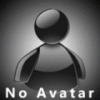
[Poradnik] Programy do obsługi dysków w systemach OS X i Windows
#1
![[Poradnik] Programy do obsługi dysków w systemach OS X i Windows: post #1](https://myapple.pl/forums/public/style_images/tctc91_simplify/icon_share.png)
Napisano 07 lutego 2014 - 14:58
Informacje tu zawarte odnoszą się także do dysków wewnętrznych, np. umieszczonych w OptiBay (miejsce napędu optycznego).
W tym wątku postaram się zebrać najczęstsze zagadnienia
Będę się posługiwał nazwą „dysk” mając na myśli dowolny rodzaj pamięci podłączonej do USB lub włożonej w czytnik.
Ponieważ problemy występują zwykle na styku Mac OS <> Windows, to skupię się na tych dwóch systemach.
Trudne słowo „natywnie” używane w opisie oznacza, że nie są potrzebne dodatkowe programy.
System plików
Komputery wymagają by każdy dysk, który można w nich używać miał tzw. „system plików” czyli system przechowywania plików i informacji o nich. Różne systemy operacyjne mają swoje preferowane systemy plików, np. w Windows jest to NTFS, a w Mac OS X jest to HFS+
Najczęściej spotykane systemy plików są następujące:
FAT (w tym FAT16 i FAT32) - to system pochodzący z czasów DOS
NTFS - podstawowy system dla Windows XP, 7, 8
HFS+ (Mac OS Extended) - to jest system królujący w Mac OS
HFS+ szyfrowany (Mac OS Extended szyfrowany) - Jest to rozwinięcie HFS+ używane przy szyfrowaniu FileVault 2(dostępny od OS X Lion)
exFAT - system stworzony przez Microsoft
Poniższa tabelka przedstawia istotne dla nas informacje związane z systemami plików i ich cechami:
[table="width: 500, class: grid, align: center"]
[tr]
[td]System plików[/td]
[td]Maks plik[/td]
[td]Mac[/td]
[td]Win XP[/td]
[td]Win 7[/td]
[td]Win 8[/td]
[/tr]
[tr]
[td]FAT16[/td]
[td]2GB[/td]
[td]+[/td]
[td]+[/td]
[td]+[/td]
[td]+[/td]
[/tr]
[tr]
[td]FAT32[/td]
[td]4GB[/td]
[td]+[/td]
[td]+[/td]
[td]+[/td]
[td]+[/td]
[/tr]
[tr]
[td]NTFS[/td]
[td][/td]
[td]R[/td]
[td]+[/td]
[td]+[/td]
[td]+[/td]
[/tr]
[tr]
[td]HFS+[/td]
[td][/td]
[td]+[/td]
[td]DR[/td]
[td]DR[/td]
[td]DR[/td]
[/tr]
[tr]
[td]HFS+ szyfrowany[/td]
[td][/td]
[td]+[/td]
[td]-[/td]
[td]-[/td]
[td]-[/td]
[/tr]
[tr]
[td]exFAT[/td]
[td][/td]
[td]+[/td]
[td]DR[/td]
[td]+[/td]
[td]+[/td]
[/tr]
[/table]
Opis:
R - tylko odczyt
DR - wymagany jest sterownik (driver) lub program do obsługi.
Kolumna „Maks plik” informuje o tym jakie jest ograniczenie wielkości pojedynczego pliku w danym systemie plików - jeśli jest pusta to znaczy, że wielkość pliku jest praktycznie nieograniczona
Szyfrowany HFS+ jest obsługiwany przez OS X Lion i nowsze
By Windows XP mógł obsługiwać exFAT trzeba zainstalować sterownik firmy Microsoft
By Mac OS mógł zapisywać dane (w tym także kasować) trzeba użyć któregoś z poniższych rozwiązań:
Tuxera NTFS - płatny
Paragon NTFS for Mac - płatny
Rozwiązanie bardziej pracochłonne ale darmowe
Darmowe rozwiązanie dla dysków Seagate - specjalna wersja Paragon NTFS
By Windows obsługiwał HFS+ trzeba użyć któregoś z poniższych rozwiązań:
Paragon HFS+ for Windows - płatny, nie obsługuje dysków/partycji szyfrowanych za pomocą FileVault/FileVault 2
Sterownik HFS+ z BootCamp - pozwala tylko na odczyt danych pod Windows, nie wymaga komputera Mac
Inny bezpłatny sterownik HFS+ - tylko odczyt danych
MacDrive - nie obsługuje szyfrowania
A teraz kilka odpowiedzi na częściej zadawane pytania (FAQ):
Mogę odczytać/skopiować pliki ale nie mogę nic zapisać/skasować
Najprawdopodobniej dysk wykorzystuje NTFS w tej sytuacji możesz:
- użyć któregoś z rozwiązań do obsługi NTFS (powyżej)
- zmienić format dysku na FAT32 lub exFAT (dane zostaną skasowane)
Karta SD jest w formacie FAT (FAT16, FAT32) ale nie mogę nic zapisać/skasować
Sprawdź czy suwaczek na karcie nie jest w pozycji zabraniającej zapisu
Jak sprawdzić jaki system plików jest na dysku?
Zaznacz ikonę dysku i wciśnij Cmd+I lub kliknij prawym przyciskiem myszki i wybierz „Informacje”
Używany przez dysk system plików będzie podany przy etykiecie „Format”
Chcę użyć dysku do TimeMachine ale się nie daje
TimeMachine może działać tylko na dyskach z systemem plików HFS+
------------------------
Jeśli dostrzeżesz błędy, uważasz, że masz istotne informacje lub pomysł na temat tego co powinno się tu dodatkowo znaleźć to napisz post lub wyślij mi PW.
#2
![[Poradnik] Programy do obsługi dysków w systemach OS X i Windows: post #2](https://myapple.pl/forums/public/style_images/tctc91_simplify/icon_share.png)
Napisano 07 lutego 2014 - 16:34
#3
![[Poradnik] Programy do obsługi dysków w systemach OS X i Windows: post #3](https://myapple.pl/forums/public/style_images/tctc91_simplify/icon_share.png)
Napisano 07 lutego 2014 - 16:43
#4
![[Poradnik] Programy do obsługi dysków w systemach OS X i Windows: post #4](https://myapple.pl/forums/public/style_images/tctc91_simplify/icon_share.png)
Napisano 08 lutego 2014 - 10:22
Chcę użyć dysku do TimeMachine ale się nie daje
TimeMachine może działać tylko na dyskach z systemem plików HFS+
------------------------
Jeśli dostrzeżesz błędy, uważasz, że masz istotne informacje lub pomysł na temat tego co powinno się tu dodatkowo znaleźć to napisz post lub wyślij mi PW.
No to odpisuję:
Time Machine może działać również na dysku sieciowym NAS, np Synology. Ponieważ cała struktura tych dysków działa w ten sposób, że "kto pierwszy ten lepszy" Maki bardzo szybko są w stanie zapełnić nawet 4 TB dysk. Dlatego spróbuję odnaleźć tutorial i dokleić go do tematu , jak skonfigurować dysk NAS, żeby Time Machine mieć nie tylko na applowym TimeMachine, ale na dowolnym dysku sieciowym. Kwestia tylko ograniczenia odpowiedniego folderu np do 500GB lub 1 TB. A to otwiera duże możliwości, bo do takich NAS można dopiąć przez USB 2.0 lub 3.0 dowolny dysk w dowolnym formacie plików... i również używać ich jako TimeMachine bez formatowania....
#5
![[Poradnik] Programy do obsługi dysków w systemach OS X i Windows: post #5](https://myapple.pl/forums/public/style_images/tctc91_simplify/icon_share.png)
Napisano 08 lutego 2014 - 11:58
Robisz sobie 2 konta, jedno bez quoty, drugie z quotą i dla TM montujesz to z ograniczeniami - powinno zadziałać.
Uwaga - fs z quotą działa wolniej, bo wymaga dla każdego usera aktualizacji informacji ile zajmuje, narzut głównie zależy od ilości plików usera.
Quota działa niezależnie od uprawnień i podliczana jest dla plików i folderów których właścicielem jest dany user.
- - - Połączono posty - - -
Przemyślę co z tego wchodzi w kontekst tego wątku. W temacie partycjonowania myślę nad niezależnym poradnikiem.
Tzn wiąże się to tak, że zdziwiony user założy partycję fat32 na dysku który ma do timemachine, aby przenosić na tej partycji dane na swojego xp, a dysk z guid i go pod xp nie zobaczy w ogóle - a przecież w tabelce jest plusik! Wg mnie partycjonowanie i filesystemy są nierozerwalnie związane.
Nie wiem też jak maki sobie radzą z czymś takim jak aligment do sektora 4096B na advanced format, czy z aligmentem do erase block na ssd. Problemem też może być stripe size dla ssd aby jednoski alokacji 4/8/16 itd KB pomieścić w erase block ssd.
Może nie jest to problemem i sobie radzi, ale wiem że źle założona partycja może spowodować wielokrotne spowolnienie zapisu/kasowania i kilkuprocentowe na odczycie.
#6
![[Poradnik] Programy do obsługi dysków w systemach OS X i Windows: post #6](https://myapple.pl/forums/public/style_images/tctc91_simplify/icon_share.png)
Napisano 08 lutego 2014 - 19:28
Time Machine może działać również na dysku sieciowym NAS
Pamiętaj, że poradnik jest o dyskach podłączanych przez USB...
#7
![[Poradnik] Programy do obsługi dysków w systemach OS X i Windows: post #7](https://myapple.pl/forums/public/style_images/tctc91_simplify/icon_share.png)
Napisano 17 lutego 2014 - 00:19
NTFS-FREE for Mac OS X | Free software downloads at SourceForge.net
#8
![[Poradnik] Programy do obsługi dysków w systemach OS X i Windows: post #8](https://myapple.pl/forums/public/style_images/tctc91_simplify/icon_share.png)
Napisano 05 marca 2014 - 13:26
#9
![[Poradnik] Programy do obsługi dysków w systemach OS X i Windows: post #9](https://myapple.pl/forums/public/style_images/tctc91_simplify/icon_share.png)
Napisano 05 marca 2014 - 14:32
#10
![[Poradnik] Programy do obsługi dysków w systemach OS X i Windows: post #10](https://myapple.pl/forums/public/style_images/tctc91_simplify/icon_share.png)
Napisano 05 marca 2014 - 17:05
jak rozumiem exFat jest optymalnym rozwiązaniem dla pendrive wykorzystywanego do przenoszenia plików pomiędzy win a IOS? Nawet jeśli zarówno na IOS, jak win, zainstalowane są odpowiednie wersje Paragon? Pytam o to, bo mam problem z dużymi plikami (powyżej 2GB) - exFat zgłasza "nieoczekiwany problem' i kopiuje tylko pliki o mniejszej wielkości :mad:Domyślny.
Gdy kopiowałem na HFS+ lub NTFS nie było tego problemu...
#11
![[Poradnik] Programy do obsługi dysków w systemach OS X i Windows: post #11](https://myapple.pl/forums/public/style_images/tctc91_simplify/icon_share.png)
Napisano 05 marca 2014 - 17:21
#12
![[Poradnik] Programy do obsługi dysków w systemach OS X i Windows: post #12](https://myapple.pl/forums/public/style_images/tctc91_simplify/icon_share.png)
Napisano 06 marca 2014 - 10:16
#13
![[Poradnik] Programy do obsługi dysków w systemach OS X i Windows: post #13](https://myapple.pl/forums/public/style_images/tctc91_simplify/icon_share.png)
Napisano 06 marca 2014 - 11:30
#14
![[Poradnik] Programy do obsługi dysków w systemach OS X i Windows: post #14](https://myapple.pl/forums/public/style_images/tctc91_simplify/icon_share.png)
Napisano 07 marca 2014 - 08:17
#15
![[Poradnik] Programy do obsługi dysków w systemach OS X i Windows: post #15](https://myapple.pl/forums/public/style_images/tctc91_simplify/icon_share.png)
Napisano 07 marca 2014 - 08:22
#16
![[Poradnik] Programy do obsługi dysków w systemach OS X i Windows: post #16](https://myapple.pl/forums/public/style_images/tctc91_simplify/icon_share.png)
Napisano 07 marca 2014 - 09:07
#17
![[Poradnik] Programy do obsługi dysków w systemach OS X i Windows: post #17](https://myapple.pl/forums/public/style_images/tctc91_simplify/icon_share.png)
Napisano 07 marca 2014 - 16:32
#18
![[Poradnik] Programy do obsługi dysków w systemach OS X i Windows: post #18](https://myapple.pl/forums/public/style_images/tctc91_simplify/icon_share.png)
Napisano 07 marca 2014 - 19:21
W panelu sterowania nie ma u mnie "narzędzi Parallels" w każdym razie nie widzę ich ani w dodaj/usuń programy ani w składnikach systemu, tudzież narzędziach admin.Tamto ustawienie jest byś widział dyski.
Jeśli nie działa Ci przeciąganie to pomóc powinno przeinstalowanie narzędzi Parallels. Usuń je w Windows za pomocą odinstalowania w Panelu sterowania, zrestartuj maszynę wirtualną, zainstaluj narzędzia za pomocą menu maszyny wirtualnej. Jak się nie zrestartuje to zrestartuj maszynę jeszcze raz po instalacji.
#19
![[Poradnik] Programy do obsługi dysków w systemach OS X i Windows: post #19](https://myapple.pl/forums/public/style_images/tctc91_simplify/icon_share.png)
Napisano 07 marca 2014 - 21:49
#20
![[Poradnik] Programy do obsługi dysków w systemach OS X i Windows: post #20](https://myapple.pl/forums/public/style_images/tctc91_simplify/icon_share.png)
Napisano 07 marca 2014 - 22:23
#21
![[Poradnik] Programy do obsługi dysków w systemach OS X i Windows: post #21](https://myapple.pl/forums/public/style_images/tctc91_simplify/icon_share.png)
Napisano 07 marca 2014 - 22:48
#22
![[Poradnik] Programy do obsługi dysków w systemach OS X i Windows: post #22](https://myapple.pl/forums/public/style_images/tctc91_simplify/icon_share.png)
Napisano 08 marca 2014 - 09:47
#23
![[Poradnik] Programy do obsługi dysków w systemach OS X i Windows: post #23](https://myapple.pl/forums/public/style_images/tctc91_simplify/icon_share.png)
Napisano 08 marca 2014 - 09:51
#24
![[Poradnik] Programy do obsługi dysków w systemach OS X i Windows: post #24](https://myapple.pl/forums/public/style_images/tctc91_simplify/icon_share.png)
Napisano 10 marca 2014 - 10:27
Użytkownicy przeglądający ten temat: 1
0 użytkowników, 1 gości, 0 anonimowych


















